Ciao a tutti. Oggi vi spieghiamo come ridimensionare un campo in QGIS.
1. Cosa vuol dire ridimensionare un campo
Per spiegare cosa vuol dire ridimensionare un campo in QGIS vediamo subito un esempio.
Consideriamo quindi un layer di punti contenente un insieme di campi nei quali sono presenti valori estratti da una serie di parametri in formato raster.
Nel nostro esempio: il primo campo contiene i valori di quota, il secondo contiene valori di pendenza, il terzo contiene la distanza dei punti dalle aste fluviali. Ciascuno di questi campi, dunque, contiene quella che può essere definita una variabile numerica.
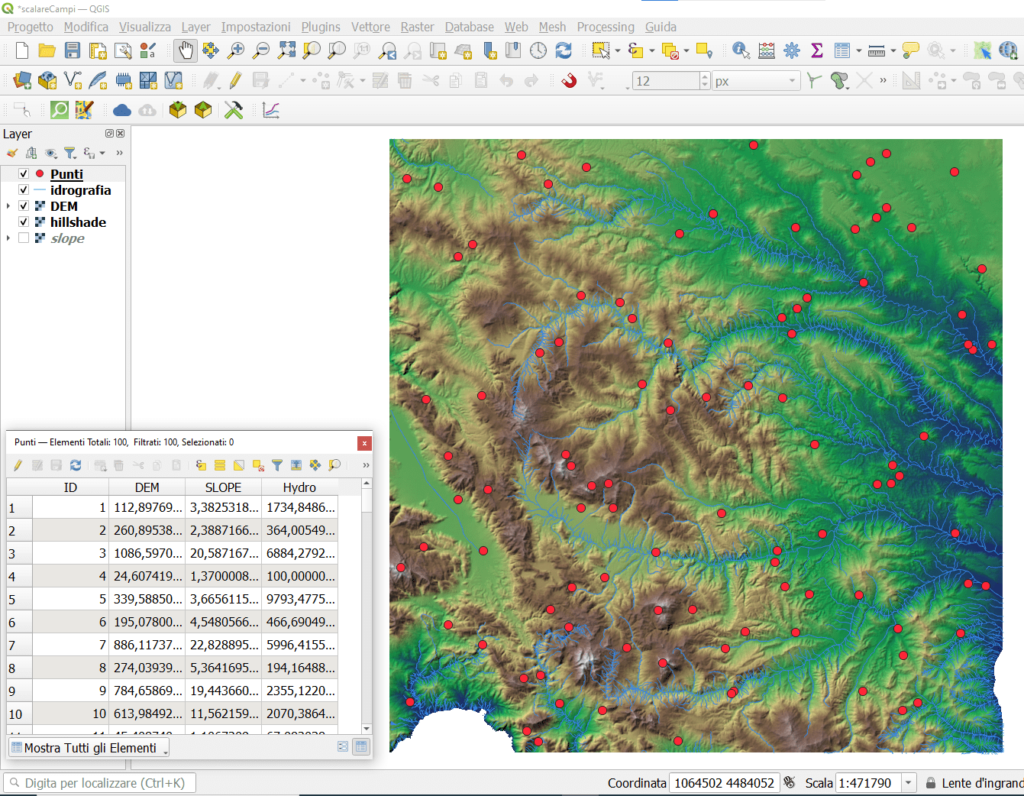
Immaginiamo ora di voler fare delle analisi in cui vengono messe a confronto queste tre variabili. Come ci insegnano alle elementari, però, non è possibile sommare mele e pere, così come non è possibile fare nessuna operazione tra variabili con diverse unità di misura.
L’operazione di ridimensionamento di uno o più campi serve proprio a questo: a rendere confrontabili più variabili, nel nostro caso più campi, in modo da poterle inserire in un modello analitico unico.
2. Ridimensionare un campo I: la normalizzazione
Esistono diversi modi per ridimensionare i valori di una variabile presente in un campo.
Il primo metodo che vi facciamo vedere si chiama Normalizzazione.
Con questo metodo, tutti i valori delle variabili normalizzate vengono riscalate in un intervallo compreso tra 0 e 1.
A questo scopo, chiamando X la variabile contenuta in uno dei nostri campi, la formula che si usa per normalizzarne i valori è la seguente:
Vediamo ora come ridimensionare il campo, e quindi eseguire la normalizzazione, in QGIS.
Apriamo il calcolatore di campi (1). Scaliamo, ad esempio, il campo contenente la quota. Per prima cosa dobbiamo creare il nuovo campo che conterrà la variabile normalizzata, quindi mettiamo la spunta sull’opzione Crea un nuovo campo (2). Come Nome campo in uscita ripetiamo il nome del campo originale seguito da norm. Ad esempio, nel caso del campo contenente la quota, il nuovo campo contenente invece la quota normalizzata si chiamerà DEMnorm (3). Come Tipo campo in uscita scegliamo Numero decimale (4).
L’espressione da utilizzare, adattata al nostro campo è dunque la seguente (5):
( (“DEM”-minimum( “DEM”)) / (maximum(“DEM”)-minimum(“DEM”)) )
Abbiamo quindi sostituito, nella formula, al valore di X, il nome del campo tra virgolette.
Inoltre le funzioni minimum (“DEM”) e maximum (“DEM”) calcolano per noi il valore del minimo e del massimo presente nel campo.
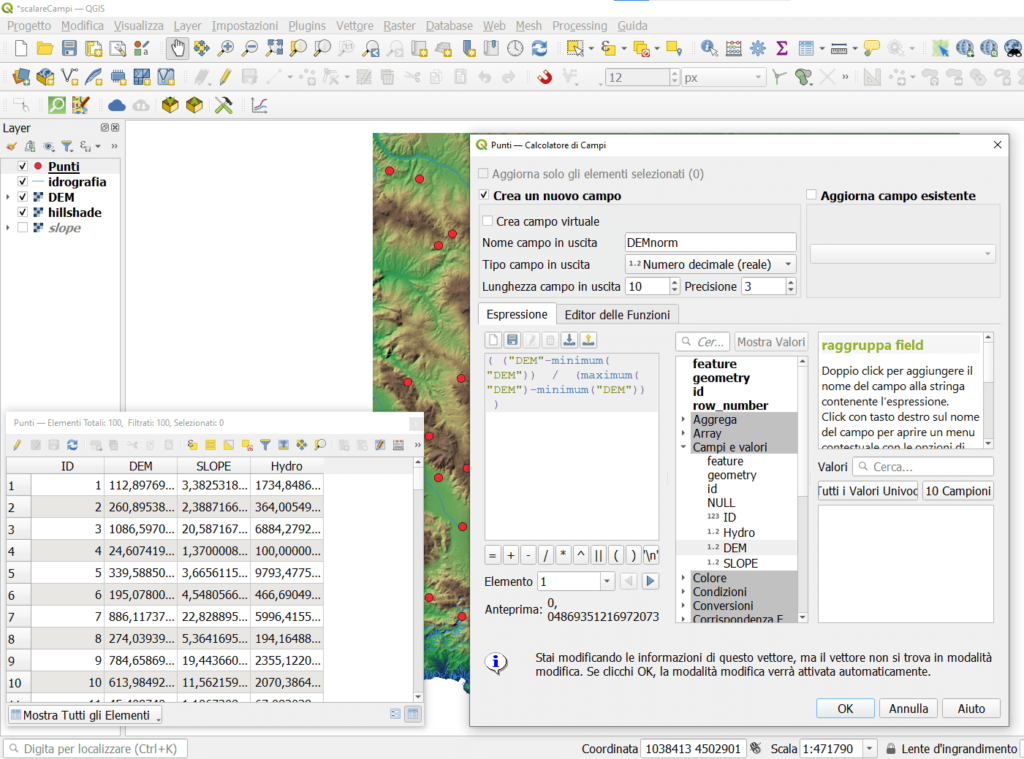
Clicchiamo su OK, et voila, abbiamo scalato il nostro campo tramite la normalizzazione dei suoi valori.
Verifichiamo anche il fatto che i valori così ottenuti sono compresi tra 0 e 1 ordinando il contenuto del campo prima in ordine crescente, poi in ordine decrescente.
Teniamo solo conto, quando usiamo questo metodo, del fatto che soffre della presenza di outlier bassi e alti nella variabile.
3. Ridimensionare un campo II: la standardizzazione
Il secondo metodo che si può usare per ridimensionare un campo è la standardizzazione. In questo metodo vengono utilizzati la media e la deviazione standard di ciascuna variabile (cioè di ciascun campo).
La formula per la trasformazione della variabile diventa quindi la seguente:
Standardizziamo, a scopo esemplificativo, il campo contenente i valori di SLOPE.
Apriamo il calcolatore di campi (1) e diciamogli che i valori che andremo a calcolare dovranno essere inseriti in un nuovo campo (2) che chiameremo SLOPEstand (3), sempre di tipo decimale (4).
Andiamo ad inserire l’espressione per la standardizzazione specifica del nostro campo (5).
( “SLOPE” -mean( “SLOPE” ))/stdev( “SLOPE” )
Questa volta abbiamo usato le funzioni mean e stdev che calcolano, rispettivamente, la media e la deviazione standard tra i valori presenti in un campo.
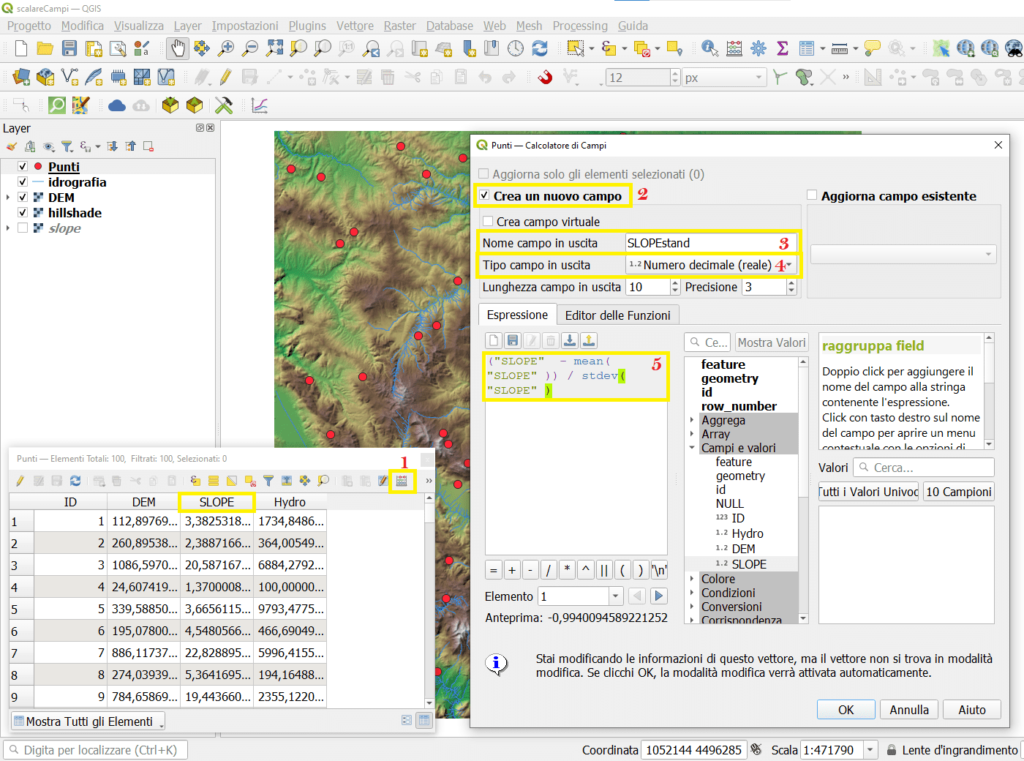
Clicchiamo su ok e andiamo a osservare le statistiche dei valori ottenuti tramite il pannello statistiche .
Possiamo osservare che in questo caso, a differenza di quanto accadeva con la normalizzazione, il minimo e il massimo della variabile standardizzata non ricadono nell’intervallo [0, 1].
Tuttavia, bisogna sapere che nel risultato di questo processo la media della variabile standardizzata tende a 0 e che invece la sua varianza tende a 1.
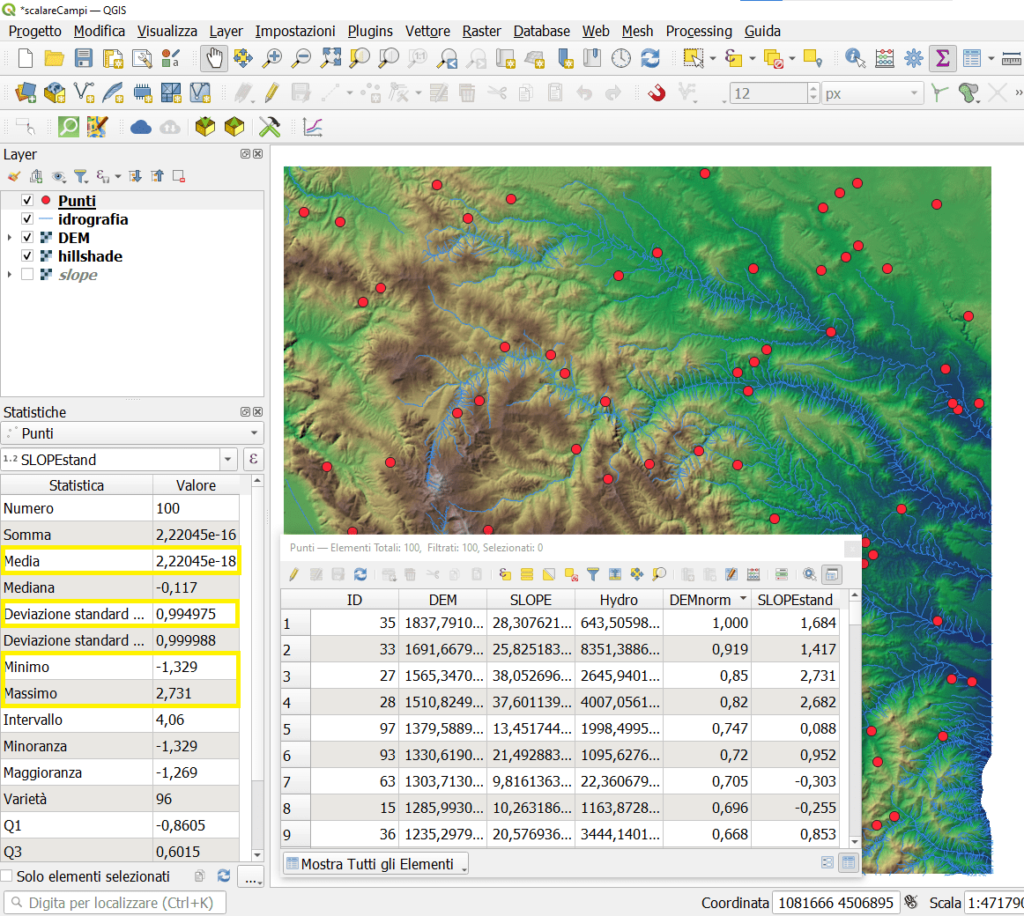
Tips and tricks
Quando effettuare il ridimensionamento di un campo? Due esempi possono essere:
- quando si vuole eseguire l’analisi alle componenti principali,
- quando si devono usare i campi come variabili all’interno di una regressione.
E un’altra cosa…sicuramente non è il tuo caso, ma a scanso di equivoci: nel caso di un’analisi reale i tre campi nell’esempio vanno ridimensionati tutti e tre con lo stesso metodo, quindi o vanno tutti normalizzati o vanno tutti standardizzati. Non venisse a qualcuno in mente di analizzare campi ridimensionati con metodi misti!
Bene, questo post è finito. Se ti è piaciuto condividilo! Hai dubbi o suggerimenti? Lascia pure un commento.
Puoi vedere anche il nostro video su YouTube “Ridimensionamento di un campo in QGIS” e iscriverti al nostro canale.
Ciaooo
